- Mwandishi Jason Gerald [email protected].
- Public 2024-01-15 08:24.
- Mwisho uliobadilishwa 2025-01-23 12:48.
WikiHow inafundisha wamiliki wa vifaa vya Samsung Galaxy jinsi ya kuhamisha picha kwenye kadi ya SD. Ingawa simu za Samsung Galaxy zina nafasi kubwa ya kuhifadhi ndani, kuwa na chaguo la kutumia kadi ya SD ya nje bado ni chaguo muhimu. Ukiwa na kadi hii, unaweza kuhamisha faili kwa urahisi kutoka kifaa kimoja hadi kingine ili usipoteze picha unazozipenda.
Hatua
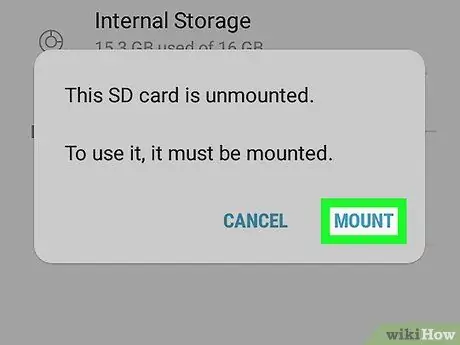
Hatua ya 1. Pakia kadi ya SD kwenye simu
Simu za Samsung Galaxy zina nafasi ya kadi ya SD katika sehemu tofauti, kulingana na toleo au mfano wa kifaa. Wengine wana nafasi nyuma ya kifuniko cha nyuma cha kifaa, wakati wengine wako juu ya kifaa.
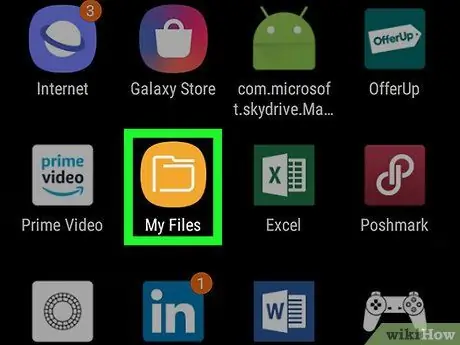
Hatua ya 2. Fungua programu ya Faili Zangu
Programu tumizi hii imewekwa kwa chaguo-msingi kwenye vifaa vyote vya Smasung Galaxy. Ikoni ina asili ya manjano na ina picha ya folda. Unaweza kuipata kwenye droo ya programu ya kifaa chako.
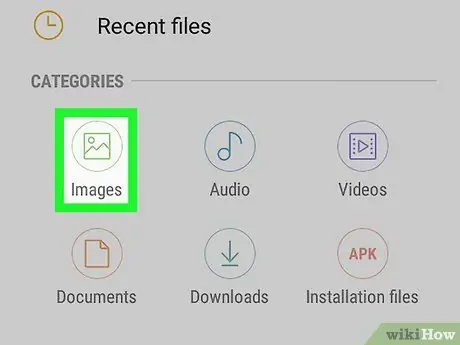
Hatua ya 3. Chagua kategoria ya Picha
Unapofungua programu ya Faili Zangu, utaona sehemu yenye jina “ Jamii ”Juu ya ukurasa. Maudhui ya kwanza katika kitengo hiki yameandikwa “ Picha ”Na ikoni ya picha ya kijani kibichi.
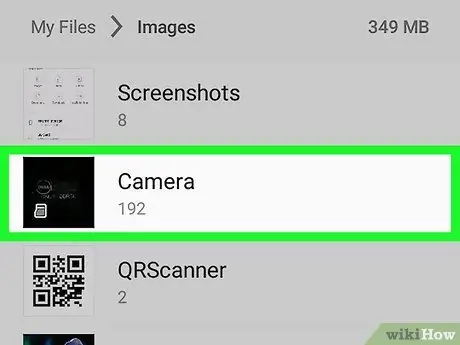
Hatua ya 4. Chagua folda ya picha
Sasa unaweza kuona orodha ya folda zote zilizo na picha kwenye kifaa. Chagua na gusa folda iliyo na picha unazotaka kuhamisha.
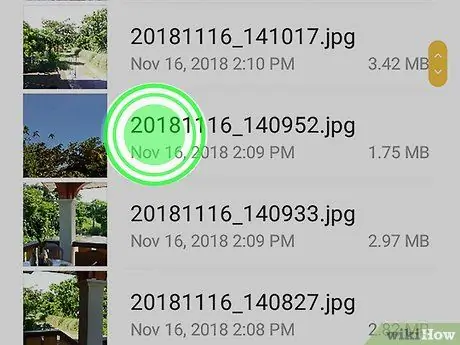
Hatua ya 5. Gusa na ushikilie picha muda wa kutosha
Chagua picha unayotaka kusogeza na ishike kwa kidole mpaka simu itetemeke. Picha tayari imechaguliwa wakati kupe ya manjano inaonyeshwa upande wa kushoto wa picha.
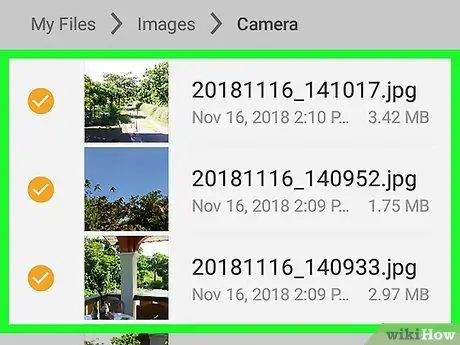
Hatua ya 6. Gusa picha zingine unazotaka kuhamisha
Mara baada ya kuingia katika hali ya uteuzi, unaweza kugonga picha zingine ambazo zinahitaji kuhamishwa. Tena, unaweza kuhakikisha kuwa picha huchaguliwa wakati kupe ya manjano imeonyeshwa kwenye picha.
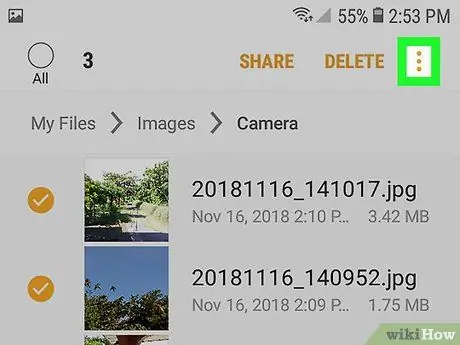
Hatua ya 7. Gusa ikoni ya nukta tatu za wima
Iko kona ya juu kulia ya skrini.
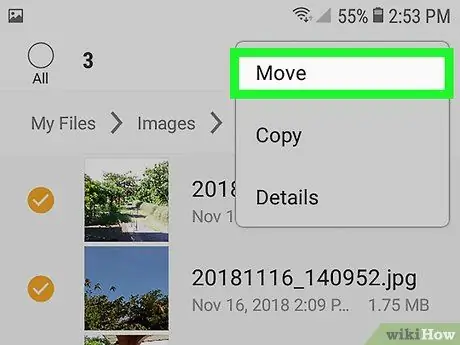
Hatua ya 8. Gusa Hoja
Menyu ibukizi itaonyeshwa na chaguo Hoja ”Itapakia kama chaguo la menyu ya juu.
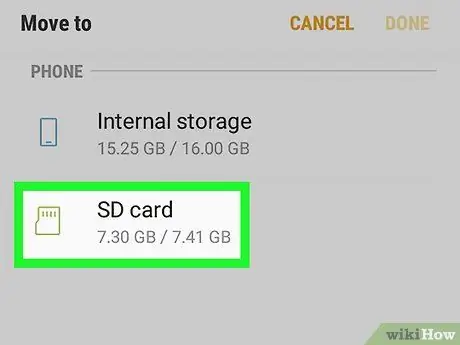
Hatua ya 9. Chagua kadi ya SD
Utaona orodha ya maeneo ambayo picha zinahamishwa. Gusa " Kadi ya SD "Ambayo iko chini ya chaguo" Hifadhi ya ndani ”.
Chaguo hili linaweza kuandikwa “ Kadi ya kumbukumbu ”, Kulingana na aina ya kadi ya SD au mfano wa kifaa uliotumika.
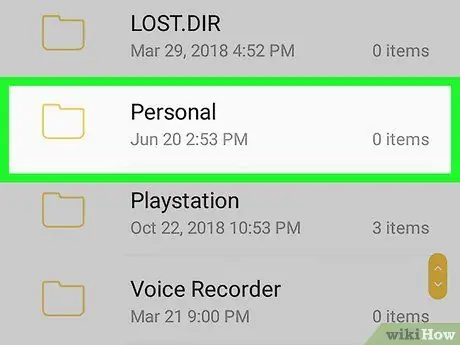
Hatua ya 10. Chagua folda
Unahitaji kuchagua folda ambapo unataka kusonga picha. Pitia orodha ya folda zilizopo na folda ndogo mpaka upate saraka inayofaa.
Vinginevyo, unaweza kuunda folda mpya kwa picha zilizochaguliwa. Juu ya orodha ya folda, utaona chaguo " Unda folda "karibu na ikoni" +"rangi ya kijani. Gusa chaguo, toa jina la folda, na bonyeza " Unda ”.
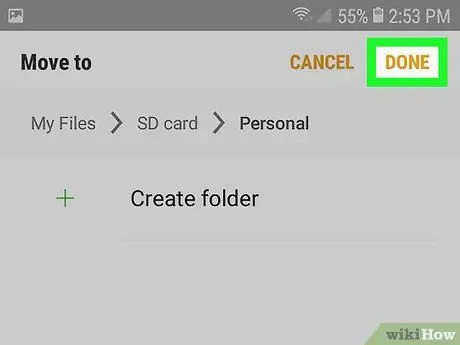
Hatua ya 11. Gusa Imefanywa
Mara moja kwenye folda ambapo unataka kusogeza picha, gusa Imefanywa ”Kwenye kona ya juu kulia ya skrini. Picha sasa zitahifadhiwa kwenye kadi ya SD, na sio kwenye nafasi ya kuhifadhi ya ndani ya simu.






